Шифрование на Маке. Часть 3: PGP Desktop
 Следует признаться: мы порядком забросили наш цикл статей о шифровании на Маке. Третья его статья должна была повествовать о программе PGP Desktop — популярнейшем платном решении для шифрования информации на всех уровнях — от отдельного файла до целого компьютера. В том, что эта статья появляется с таким большим лагом, виновата отчасти сама компания PGP: она несколько месяцев кормила пользователей Snow Leopard обещаниями выпустить рабочую версию программы под Mac OS X 10.6. Теперь, летом 2010-го, уже ничего не мешает рассказать о PGP Desktop в деталях.
Следует признаться: мы порядком забросили наш цикл статей о шифровании на Маке. Третья его статья должна была повествовать о программе PGP Desktop — популярнейшем платном решении для шифрования информации на всех уровнях — от отдельного файла до целого компьютера. В том, что эта статья появляется с таким большим лагом, виновата отчасти сама компания PGP: она несколько месяцев кормила пользователей Snow Leopard обещаниями выпустить рабочую версию программы под Mac OS X 10.6. Теперь, летом 2010-го, уже ничего не мешает рассказать о PGP Desktop в деталях.
Существует множество решений от PGP, как для корпоративных, так и для домашних пользователей. Все они отличаются по функционалу, наличию пробной версии и, разумеется, по цене. Не будем загромождать наш обзор подробным сравнением редакций программы — если вам интересно, можете заглянуть сюда. Мы поговорим о решении PGP Desktop Professional, которое вполне подходит не только рядовому домашнему пользователю, но и любому офису. Оно обладает следующим функционалом:
- шифрование архивов (PGP Zip)
- создание зашифрованных образов диска (PGP Disk)
- шифрование всего жёсткого диска (PGP Whole Disk Encryption)
- расшифровка почтовых вложений и архивов на лету (утилита PGP Viewer)
- шифрование переписки в мессенджерах (но только в службе AIM, что портит всю затею на корню)
Как видите, за исключением полного шифрования диска и переписки, PGP Desktop не предлагает ничего такого, чего не умели бы бесплатные аналоги.
Все функции, кроме тех, что отнесены к PGP Viewer, сосредоточены в основном окне программы:
 Для шифрования предлагается два способа — ключи и пароли. С паролями всё намного проще, а вот ключи вам придётся добавлять или с компьютера, или из онлайн-хранилища. Официальным онлайн-хранилищем является сервер PGP, но никто не заставляет вас хранить ключи именно там. Добавление сервера с ключами осуществляется из контекстного меню пустого места в списке Keys:
Для шифрования предлагается два способа — ключи и пароли. С паролями всё намного проще, а вот ключи вам придётся добавлять или с компьютера, или из онлайн-хранилища. Официальным онлайн-хранилищем является сервер PGP, но никто не заставляет вас хранить ключи именно там. Добавление сервера с ключами осуществляется из контекстного меню пустого места в списке Keys:
 Добавив сервер, вам придётся искать на нём ваш персональный ключ по тем параметрам, которые вы помните:
Добавив сервер, вам придётся искать на нём ваш персональный ключ по тем параметрам, которые вы помните:
 После того, как ключ будет добавлен в хранилище программы, вы сможете использовать его по прямому назначению: для шифрования и расшифровки файлов. например, для создания зашифрованного архива. Встроенный в PGP архиватор по своим умениям является весьма простеньким — он скушает перетянутые в него файлы (вкладка Files) и выдаст зашифрованный архив в соответствии с тем ключом и параметрами шифрования, которые вы выберете на вкладке Security.
После того, как ключ будет добавлен в хранилище программы, вы сможете использовать его по прямому назначению: для шифрования и расшифровки файлов. например, для создания зашифрованного архива. Встроенный в PGP архиватор по своим умениям является весьма простеньким — он скушает перетянутые в него файлы (вкладка Files) и выдаст зашифрованный архив в соответствии с тем ключом и параметрами шифрования, которые вы выберете на вкладке Security.
 В секции PGP Disk вас ждут сразу два мастера. Первый — создание зашифрованного образа диска (New Virtual Disk). Если вы пробовали работать с TrueCrypt, то никаких трудностей для вас не возникнет. Суть та же — создаётся зашифрованный контейнер, монтируется в качестве обычного образа диска, все перекинутые туда файлы шифруются и хранятся в зашифрованном виде до тех пор, пока вы их оттуда не извлечёте.
В секции PGP Disk вас ждут сразу два мастера. Первый — создание зашифрованного образа диска (New Virtual Disk). Если вы пробовали работать с TrueCrypt, то никаких трудностей для вас не возникнет. Суть та же — создаётся зашифрованный контейнер, монтируется в качестве обычного образа диска, все перекинутые туда файлы шифруются и хранятся в зашифрованном виде до тех пор, пока вы их оттуда не извлечёте.
 Главные вопросы мастера создания зашифрованного образа — размер контейнера и метод шифрования. Если у вас нет персонального ключа и вам лень возиться с его созданием, то к вашим услугам шифрование паролем. Только учтите, что пароль должен быть достаточно длинным (порядка 20 символов) и должен хаотично чередовать буквы, цифры и прочие символы. Лишь в этом случае шифрование можно будет назвать более-менее надёжным.
Главные вопросы мастера создания зашифрованного образа — размер контейнера и метод шифрования. Если у вас нет персонального ключа и вам лень возиться с его созданием, то к вашим услугам шифрование паролем. Только учтите, что пароль должен быть достаточно длинным (порядка 20 символов) и должен хаотично чередовать буквы, цифры и прочие символы. Лишь в этом случае шифрование можно будет назвать более-менее надёжным.
 А вот с полным шифрованием диска всё намного интереснее. Как мы уже отмечали, это основная отличительная черта и предмет особой гордости компании PGP. Шифрование диска производит целый ряд существенных изменений в Mac OS X:
А вот с полным шифрованием диска всё намного интереснее. Как мы уже отмечали, это основная отличительная черта и предмет особой гордости компании PGP. Шифрование диска производит целый ряд существенных изменений в Mac OS X:
- во-первых, модифицируется сам загрузчик системы. При включении или перезагрузке компьютера вы увидите не привычное яблочко, а чёрное окошко для ввода пароля
- во-вторых, меняются драйверы работы с диском. Вместо стандартных драйверов Mac OS X всю работу на себя возьмут драйверы PGP: они позволят системе работать с зашифрованными файлами без какой-либо задержки на их расшифровку
- в-третьих, шифруется всё содержимое диска — абсолютно любой файл на нём
Отсюда следует ряд выводов, которые нужно учитывать:
- у вас не получится зашифровать какой-то отдельный раздел, только ВЕСЬ жёсткий диск целиком
- если вы забудете пароль шифрования, можете смело прощаться со всей информацией
- вы не сможете переустановить систему без модификации установочного образа Mac OS X
- вы не сможете пользоваться Time Machine, если диск, на который ведётся резервное копирование, не зашифрован тем же пользователем и тем же паролем
Полное шифрование диска, тем не менее, совместимо с Boot Camp (но это справедливо только для последних версий программы).
Шифрование диска, как ни странно, происходит в фоновом режиме, и во время процесса вы сможете пользоваться компьютером. Но лучше этого не делать, т.к. это замедлит и без того медленную процедуру шифрования. Лучше оставьте её на ночь. Но не факт, что утром вы увидите сообщение об успешном завершении. Крупный диск (порядка 500 гигов и больше) может шифроваться гораздо дольше, чем вы могли себе представить. Шифрование ни в коем случае не рекомендуется останавливать!
Кстати, расшифровка занимает ровно столько же времени, сколько и само шифрование, что вполне объяснимо.
Было бы глупо, если бы программа уровня PGP Desktop не обладала такой рядовой функцией, как безопасное удаление файлов. Для этого предназначена самая правая кнопка на панели инструментов главного окна. После её нажатия вам остаётся лишь выбрать жертву и безжалостно нажать кнопку Shred:
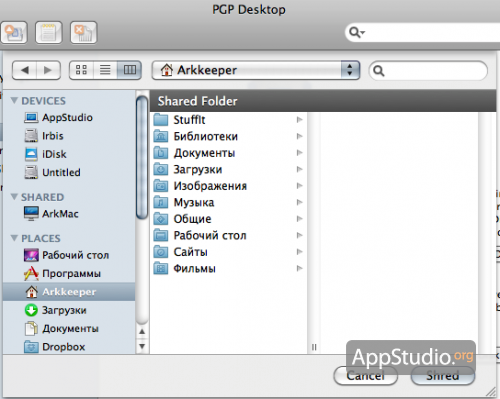 Про PGP Viewer мы не можем сказать ничего хорошего. В общем-то, программа справляется со своими обязанностями — расшифровкой перетягиваемого в неё контента. Но гораздо проще было бы, если необходимость в ней была минимальна. Увы, в PGP так и не придумали нормальных плагинов для почтовых клиентов. А перетаскивать всё, что вам присылают, в отдельную программу только для того, чтобы расшифровать это и вернуть обратно, нельзя назвать удачной задумкой.
Про PGP Viewer мы не можем сказать ничего хорошего. В общем-то, программа справляется со своими обязанностями — расшифровкой перетягиваемого в неё контента. Но гораздо проще было бы, если необходимость в ней была минимальна. Увы, в PGP так и не придумали нормальных плагинов для почтовых клиентов. А перетаскивать всё, что вам присылают, в отдельную программу только для того, чтобы расшифровать это и вернуть обратно, нельзя назвать удачной задумкой.
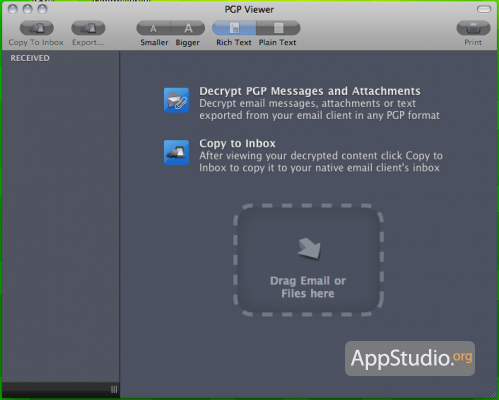 В общем, PGP Desktop можно похвалить только за функцию полного шифрования диска. Это действительно интересное и полезное решение, которое, к тому же, никак не отражается на скорости работы системы. Всё остальное есть в бесплатных аналогах (том же TrueCrypt), причём реализовано там ничуть не хуже.
В общем, PGP Desktop можно похвалить только за функцию полного шифрования диска. Это действительно интересное и полезное решение, которое, к тому же, никак не отражается на скорости работы системы. Всё остальное есть в бесплатных аналогах (том же TrueCrypt), причём реализовано там ничуть не хуже.
Стоит удовольствие почти 240 долларов. Купить PGP Desktop в Интернет-магазине самой компании с российского IP-адреса не получится. Не хотят они с нами работать и всё тут.
О том, как восполнить недостатки PGP Desktop в работе с почтой, мы поговорим в следующей статье цикла.


